Xbox 컨트롤러를 Xbox One 또는 PC에 동기화하는 방법
세 개 모두 엑스박스 원 모델에는 USB를 통해 연결할 수도 있는 무선 컨트롤러가 있습니다. 두 가지 다른 메인이 있지만 Xbox One 컨트롤러 디자인, Elite 버전 외에도 세 가지 유형의 Xbox One 본체와 모두 호환됩니다. 당신은 또한 수 무선 Xbox One 컨트롤러 동기화 하지만 가장 좋은 방법은 설치한 Windows 버전에 따라 다릅니다.
Xbox One 컨트롤러 동기화와 관련된 기본 단계는 다음과 같습니다.
- Xbox One을 켭니다.
- 컨트롤러를 켭니다.
- 눌러 연결 버튼 Xbox에서.
- 길게 누르기 연결 버튼 Xbox One 컨트롤러에서.
- 출시 연결 버튼 컨트롤러의 Xbox 버튼이 깜박임을 멈추면 컨트롤러에서.
Xbox One 켜기

버튼을 눌러 Xbox One을 켭니다. Xbox 버튼 전면에. 버튼은 Xbox One, Xbox One S 또는 Xbox One X 여부에 관계없이 본체 전면의 오른쪽에 있습니다.
콘솔이 켜지면 버튼에 불이 들어옵니다. 버튼에서 손을 떼고 다음 단계로 넘어갈 수 있습니다.
Xbox One 컨트롤러 켜기

버튼을 눌러 Xbox One 컨트롤러를 켭니다. 엑스박스단추, 컨트롤러 전면 중앙, 상단 근처에 있습니다. 컨트롤러가 켜져 있으면 버튼에 불이 들어옵니다.
버튼에 불이 들어오지 않으면 컨트롤러에 배터리가 있는지 확인하십시오. 배터리가 없는 경우 USB를 통해 Xbox One 컨트롤러를 연결하는 방법에 대한 정보를 보려면 6단계로 진행하세요.
Xbox One에서 연결 버튼 누르기
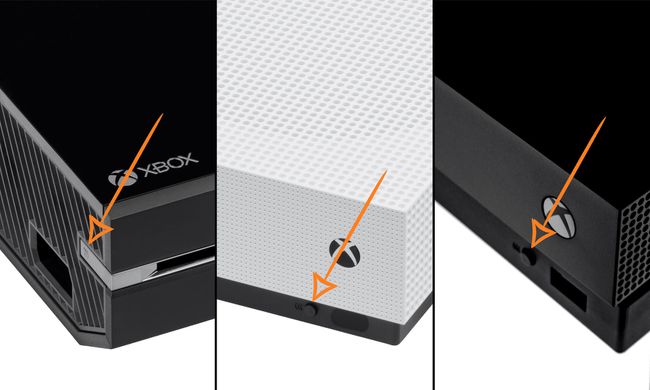
연결 버튼은 Xbox One에 컨트롤러 연결을 시도하고 있음을 알리는 것입니다. 특정 위치와 모양은 사용 중인 Xbox One 유형에 따라 다릅니다.
엑스박스 원: 연결 버튼은 게임을 삽입하는 슬롯의 모서리에 있습니다.
엑스박스 원 S: 연결 버튼은 본체 전면 우측 전원 버튼 아래에 있습니다.
엑스박스 원 엑스: 연결 버튼은 본체 전면 우측 USB 포트 옆에 있습니다.
연결 버튼을 찾았으면 눌렀다 놓습니다.
Xbox One 컨트롤러가 준비되어 있는지 확인하세요. Xbox One에서 연결 버튼을 누른 후 즉시 다음 단계로 진행하여 20초 이내에 완료해야 합니다.
Xbox One 컨트롤러에서 연결 버튼 누르기

Xbox One 컨트롤러의 연결 버튼은 Xbox One에 연결할 준비가 되었음을 알려줍니다. 컨트롤러 상단, 트리거 및 USB 포트와 같은 쪽에 있습니다.
컨트롤러에서 연결 버튼을 찾았으면 길게 누릅니다. NS 엑스박스단추 컨트롤러의 이 깜박이며 연결할 콘솔을 찾고 있음을 의미합니다.
Xbox One 컨트롤러가 본체에 성공적으로 연결되면 엑스박스단추 깜박임을 멈추고 계속 켜져 있습니다. 연결 버튼에서 손을 뗀 다음 3단계로 돌아가서 연결하려는 추가 컨트롤러에 대해 프로세스를 반복할 수 있습니다.
Xbox One 본체에서 연결 버튼을 누른 후 20초 이내에 Xbox One 컨트롤러에서 연결 버튼을 눌러야 합니다. 그렇지 않으면 프로세스를 다시 시작해야 합니다.
Xbox One 컨트롤러를 PC에 동기화하는 방법
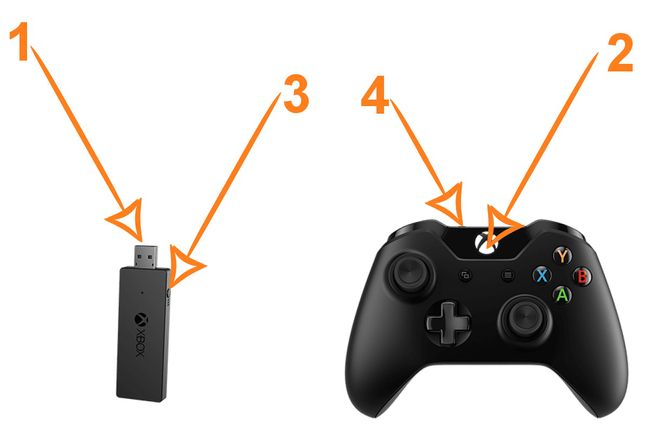
Xbox One 컨트롤러는 PC에서 게임을 플레이하는 좋은 방법이기도 합니다. Xbox One 컨트롤러를 컴퓨터에 연결하려는 경우 프로세스는 컨트롤러의 수명에 따라 달라집니다.
구형 Xbox One 컨트롤러에는 특수 USB가 필요합니다. 동글. 동글을 별도로 구입할 수 있으며 일부 Xbox One 컨트롤러와 함께 제공됩니다.
다음 컨트롤러 중 하나를 연결하려면:
- USB 동글을 컴퓨터의 USB 포트에 삽입합니다.
- 버튼을 눌러 Xbox One 컨트롤러를 켭니다. 엑스박스단추.
- 를 눌렀다 놓습니다 연결 버튼 동글에.
- 컨트롤러의 연결 버튼을 길게 눌렀다가 Xbox 버튼의 깜박임을 멈추면 손을 뗍니다.
최신 Xbox One 컨트롤러는 동글 또는 블루투스. Bluetooth를 사용하여 Xbox One 컨트롤러를 PC에 연결하려면:
- 실행 중인지 확인 Windows 10 1주년 업데이트 당신의 PC에. 그렇지 않으면 Bluetooth를 통해 컨트롤러를 연결할 수 없습니다.
우리의 알아내기 위한 가이드 확실하지 않은 경우 사용 중인 Windows 버전 - 버튼을 눌러 Xbox One 컨트롤러를 켭니다. 엑스박스단추.
- 눌러 연결 버튼 컨트롤러에서 3초 동안 눌렀다가 놓습니다.
- 컴퓨터에서 시작 > 설정 > 장치 > 블루투스 및 기타 장치.
- 컴퓨터에 Bluetooth가 활성화되어 있는지 확인하십시오.
- 딸깍 하는 소리 Xbox 무선 컨트롤러 > 쌍.
USB를 통해 Xbox One 컨트롤러를 연결하는 방법

USB를 통해 Xbox One 컨트롤러를 Xbox One 본체 또는 PC에 연결할 수도 있으며 매우 쉬운 2단계 프로세스입니다.
- 마이크로 USB 케이블을 컨트롤러 상단의 포트에 연결합니다. 포트는 연결 버튼 옆에 있습니다.
- USB 케이블의 다른 쪽 끝을 Xbox One 또는 PC에 연결합니다.
보다 Xbox One 컨트롤러가 연결되지 않을 때 수행할 작업 문제를 해결해야 하는 경우.
